玩转会声会影的文字效果
- 格式:pdf
- 大小:105.74 KB
- 文档页数:1

会声会影X2编辑软件打造经典字幕会声会影X2编辑软件打造经典字幕电影相信大家都不陌生,尤其是现在高清电影的出现更是给大家带来了视觉上的享受,而在一部影片的制作过程中,好好的运用字幕往往能在电影开始时就能吸引观众的眼光。
今日在本文中,将以会声会影X2软件分别来为大家讲解如何来制作“片头”、“片中”和“片尾”三部分的经典字幕。
一、片头字幕制作第一步、我们先在“会声会影”主界面中,依次单击“编辑”、“图像”菜单项,在右侧切换到的图像列表中选中“i15.jpg”素材(会声会影内置素材)并将其拖放到“时间轴”模式的视频轨中。
第二步、我们在按顺序单击“标题”、“编辑”菜单项,选择会声会影软件左上方“编辑”选项中的“创建标题”按钮,然后在“预览”窗口中将会出现表示可以输入字符的线框。
单击线框并在出现闪动的光标后连续按enter键将光标移动至线框的居中位置,接着随便输入四个字。
第三步、再来选中这四个字,单击“编辑”选项卡中的字体大小下拉框,从中选择大于当前字体大小的“53”——之所以要将这四个字放大,是因为在下面的动画效果中,字幕缩放的最大范围就取决于这个设置的字体大小。
第四步、先切换到“动画”选项卡,点击“类型”选项右侧的下拉箭头,在弹出的下拉菜单中选择“缩放”项。
随后,“动画”选项卡将随用户的选择而发生一些变化——默认状态下“起始缩放率”为“0%”,“终止缩放率”为“100%”。
第五步、一般来说,因为片头字幕体现了影片主题,所以应当尽可能地不让字幕受到影片画面的影响,而最常用的两种方法是:A、字幕出现时的背景为单纯色比较单调的字幕效果就要用较丰富的背景来衬托,而炫目的字幕效果则应用相对平实的背景来产生强烈的对比视觉效果。
这种搭配方式可以最大限度地让字幕效果呈现出来。
B、字幕出现时的背景为复杂画面引起观众的注意力,凸现出影片的主题。
对于一些画面较复杂的背景,字幕效果就要设计得相对独立些。
二、片中字幕制作第一步、我们先添加一幅结婚相片至“图像”素材库中,打开会声会影软件后单击“编辑→图像”菜单项,接着在右侧随之切换到的“图像”素材列表上方单击“加载图像”按钮。

如何用会声会影制作立体流光字如何用会声会影制作立体流光字在视频添加字幕中,立体流光字的添加会让视频增色不少,让观影效果更佳赏心悦目,也让影片更上一个台阶。
会声会影x5能利用文字的阴影模拟立体感的文字。
今天我们一起来学习如何用会声会影制作立体流光字:一、进入会声会影编辑器,在视频轨中插入一张素材图片。
二、展开选项面板,在“照片”选项卡中设置“区间”参数为2秒,在“重新采样选项”中选择“调到项目大小”选项。
三、单击“标题”按钮,然后在预览窗口中双击鼠标进入输入模式,输入内容“立体流光字”。
四、展开“选项”面板,在“编辑”选项卡中设置“区间”参数为2秒,“字体”为“微软雅黑”,“字体大小”参数为90。
五、单击“边框阴影透明度”按钮,弹出对话框,切换至“阴影”选项卡,单击“突起阴影”按钮,设置“X”参数为17.0,“Y”参数为5.0,并单击“突起阴影色彩”颜色块,选择“蓝色”,然后单击“确定”按钮完成设置。
六、单击“滤镜”按钮,进入“滤镜”素材库,在“暗房”中选中“光线”滤镜,并将其拖到标题轨的素材中。
七、展开“选项”面板,切换至“属性”选项卡,选中“滤镜”复选框,单击“自定义滤镜”按钮。
八、弹出“光线”对话框,在“距离”下拉列表中选择“远”,在“曝光”下拉列表中选择“更长”。
九、单击“光线色彩”颜色框,弹出“Corel色彩选取器”对话框,设置RGB为198、117、236,如下图所示,单击“确定”按钮。
十、设置“发散”参数为30,在第一个关键帧上单击鼠标右键,制作“复制”命令。
十一、将飞梭栏拖动到1秒的'位置,创建新的关键帧,单击鼠标右键,执行“粘贴”命令。
十二、设置“发散”参数为15。
十三、选择最后一个关键帧,单击鼠标右键执行“粘贴”命令,设置“倾斜”参数为320,调整十字标记的位置,然后单击“确定”按钮完成设置。
十四、单击“滤镜”按钮,进入“滤镜”素材库,在“相机镜头”中选择“发散光晕”滤镜,并将其拖动到标题轨中的素材上。

视频文本效果制作:Adobe Premiere Pro文字特效教程在现代的视频编辑中,添加文字特效已经成为一种常见的技巧,可以帮助增强视频的表达力和信息传达。
Adobe Premiere Pro是一款功能强大的视频编辑软件,它提供了丰富的选项和工具,用于制作各种吸引人的文字特效。
本教程将介绍几种简单但常用的Adobe Premiere Pro 文字特效的制作方法。
1. 添加字幕:字幕是一种常见的文字特效,用于显示视频中的对话、解说或字幕翻译。
在Adobe Premiere Pro中,您可以轻松地添加字幕,并对其进行个性化设置。
首先,在时间轴上选择您想要添加字幕的视频片段。
然后转到“窗口”选项卡,选择“字幕”面板。
在字幕面板中,单击“添加字幕”按钮,并在弹出的对话框中输入您的文字。
您可以通过调整字幕的颜色、字体、位置和大小等属性,以满足您的需求。
完成设置后,将字幕拖动到时间轴上的相应位置即可。
2. 文字动画效果:为了使文字更加生动和吸引人,您可以添加一些动画效果。
在Adobe Premiere Pro中,有两种常用的方法可以实现文字动画。
首先,您可以在“基本图形”选项卡下选择“文本”工具,并在时间轴上创建一个文本图层。
然后,在“效果控制”面板中选择您想要的动画效果,如缩放、旋转或移动。
您可以调整动画的持续时间和速度,以获得满意的效果。
另一种方法是使用“标题”面板。
转到“窗口”选项卡,选择“标题”面板,并单击“新建标题”按钮。
选择您想要的标题模板,然后在“文本”面板中输入您的文字。
您可以进一步对文字进行个性化设置,并在“效果控制”面板中选择动画效果。
调整动画参数以获得理想的结果,并将标题拖动到时间轴上的相应位置。
3. 文字跟踪效果:文字跟踪是一种将文字与特定对象或场景进行关联的特效。
通过使用Adobe Premiere Pro的“跟踪图层”功能,您可以轻松地实现这种效果。
首先,在时间轴上选择您要实施跟踪效果的视频片段。
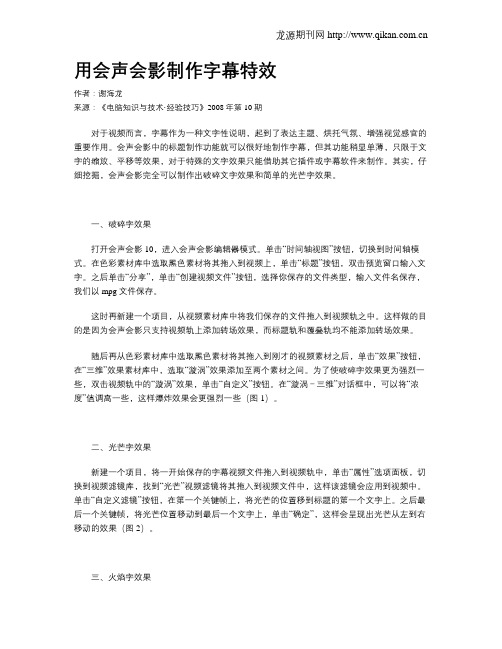
用会声会影制作字幕特效作者:谢海龙来源:《电脑知识与技术·经验技巧》2008年第10期对于视频而言,字幕作为一种文字性说明,起到了表达主题、烘托气氛、增强视觉感官的重要作用。
会声会影中的标题制作功能就可以很好地制作字幕,但其功能稍显单薄,只限于文字的缩放、平移等效果,对于特殊的文字效果只能借助其它插件或字幕软件来制作。
其实,仔细挖掘,会声会影完全可以制作出破碎文字效果和简单的光芒字效果。
一、破碎字效果打开会声会影10,进入会声会影编辑器模式。
单击“时间轴视图”按钮,切换到时间轴模式。
在色彩素材库中选取黑色素材将其拖入到视频上,单击“标题”按钮,双击预览窗口输入文字。
之后单击“分享”,单击“创建视频文件”按钮,选择你保存的文件类型,输入文件名保存,我们以mpg文件保存。
这时再新建一个项目,从视频素材库中将我们保存的文件拖入到视频轨之中。
这样做的目的是因为会声会影只支持视频轨上添加转场效果,而标题轨和覆叠轨均不能添加转场效果。
随后再从色彩素材库中选取黑色素材将其拖入到刚才的视频素材之后,单击“效果”按钮,在“三维”效果素材库中,选取“漩涡”效果添加至两个素材之间。
为了使破碎字效果更为强烈一些,双击视频轨中的“漩涡”效果,单击“自定义”按钮。
在“漩涡-三维”对话框中,可以将“浓度”值调高一些,这样爆炸效果会更强烈一些(图1)。
二、光芒字效果新建一个项目,将一开始保存的字幕视频文件拖入到视频轨中,单击“属性”选项面板,切换到视频滤镜库,找到“光芒”视频滤镜将其拖入到视频文件中,这样该滤镜会应用到视频中。
单击“自定义滤镜”按钮,在第一个关键帧上,将光芒的位置移到标题的第一个文字上。
之后最后一个关键帧,将光芒位置移动到最后一个文字上,单击“确定”,这样会呈现出光芒从左到右移动的效果(图2)。
三、火焰字效果打开会声会影程序,进入“会声会影编辑器”模式。
单击“时间轴视图”按钮,切换到时间轴模式。
单击“标题”标签页,双击“预览窗口”输入加入特效的文字,将字体缩放到合适大小。
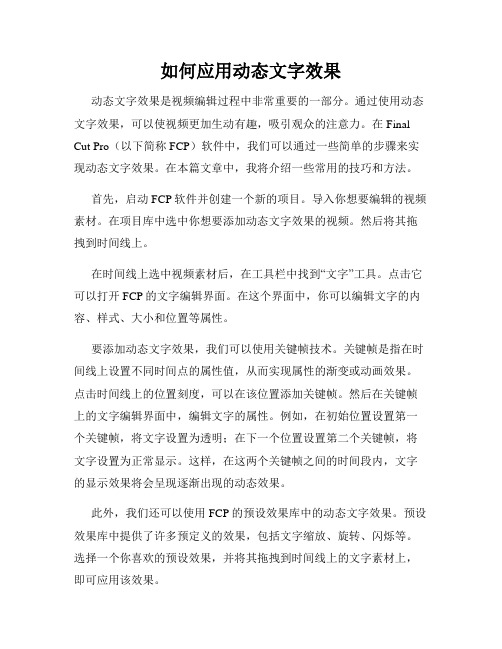
如何应用动态文字效果动态文字效果是视频编辑过程中非常重要的一部分。
通过使用动态文字效果,可以使视频更加生动有趣,吸引观众的注意力。
在Final Cut Pro(以下简称FCP)软件中,我们可以通过一些简单的步骤来实现动态文字效果。
在本篇文章中,我将介绍一些常用的技巧和方法。
首先,启动FCP软件并创建一个新的项目。
导入你想要编辑的视频素材。
在项目库中选中你想要添加动态文字效果的视频。
然后将其拖拽到时间线上。
在时间线上选中视频素材后,在工具栏中找到“文字”工具。
点击它可以打开FCP的文字编辑界面。
在这个界面中,你可以编辑文字的内容、样式、大小和位置等属性。
要添加动态文字效果,我们可以使用关键帧技术。
关键帧是指在时间线上设置不同时间点的属性值,从而实现属性的渐变或动画效果。
点击时间线上的位置刻度,可以在该位置添加关键帧。
然后在关键帧上的文字编辑界面中,编辑文字的属性。
例如,在初始位置设置第一个关键帧,将文字设置为透明;在下一个位置设置第二个关键帧,将文字设置为正常显示。
这样,在这两个关键帧之间的时间段内,文字的显示效果将会呈现逐渐出现的动态效果。
此外,我们还可以使用FCP的预设效果库中的动态文字效果。
预设效果库中提供了许多预定义的效果,包括文字缩放、旋转、闪烁等。
选择一个你喜欢的预设效果,并将其拖拽到时间线上的文字素材上,即可应用该效果。
如果你想要自定义一个动态文字效果,可以使用FCP中的遮罩功能。
遮罩是指对某一区域进行屏蔽或显示的处理方式。
在文字编辑界面中,选择“遮罩”选项,你可以定义一个遮罩形状。
通过遮罩的动画效果,可以实现文字的显现或消失效果。
此外,你还可以使用FCP提供的过渡效果来实现动态文字效果。
在视频素材之间添加过渡效果,例如淡入淡出,当文字出现在视频画面上时,可以带来一种独特的动态效果。
当然,在FCP中,你还可以使用其他更高级的特效技术来实现各种复杂的动态文字效果。
例如,使用蓝屏或绿屏技术,可以将文字嵌入到视频画面中,使其与视频内容互动。
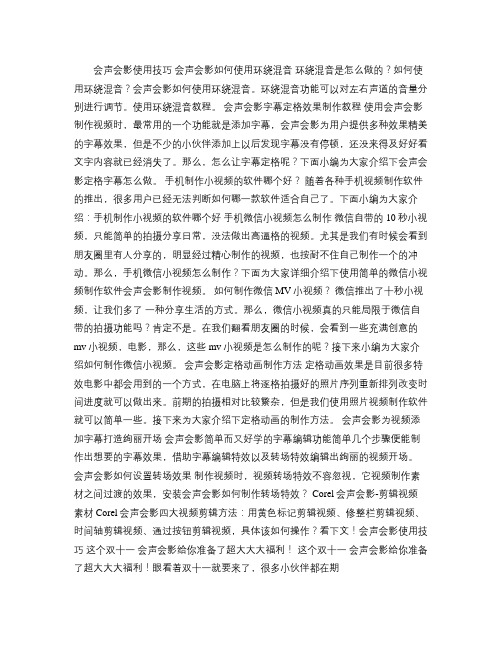
会声会影使用技巧会声会影如何使用环绕混音环绕混音是怎么做的?如何使用环绕混音?会声会影如何使用环绕混音。
环绕混音功能可以对左右声道的音量分别进行调节。
使用环绕混音教程。
会声会影字幕定格效果制作教程使用会声会影制作视频时,最常用的一个功能就是添加字幕,会声会影为用户提供多种效果精美的字幕效果,但是不少的小伙伴添加上以后发现字幕没有停顿,还没来得及好好看文字内容就已经消失了。
那么,怎么让字幕定格呢?下面小编为大家介绍下会声会影定格字幕怎么做。
手机制作小视频的软件哪个好?随着各种手机视频制作软件的推出,很多用户已经无法判断如何哪一款软件适合自己了。
下面小编为大家介绍:手机制作小视频的软件哪个好手机微信小视频怎么制作微信自带的10秒小视频,只能简单的拍摄分享日常,没法做出高逼格的视频。
尤其是我们有时候会看到朋友圈里有人分享的,明显经过精心制作的视频,也按耐不住自己制作一个的冲动。
那么,手机微信小视频怎么制作?下面为大家详细介绍下使用简单的微信小视频制作软件会声会影制作视频。
如何制作微信MV小视频?微信推出了十秒小视频,让我们多了一种分享生活的方式。
那么,微信小视频真的只能局限于微信自带的拍摄功能吗?肯定不是。
在我们翻看朋友圈的时候,会看到一些充满创意的mv小视频,电影,那么,这些mv小视频是怎么制作的呢?接下来小编为大家介绍如何制作微信小视频。
会声会影定格动画制作方法定格动画效果是目前很多特效电影中都会用到的一个方式,在电脑上将逐格拍摄好的照片序列重新排列改变时间进度就可以做出来。
前期的拍摄相对比较繁杂,但是我们使用照片视频制作软件就可以简单一些。
接下来为大家介绍下定格动画的制作方法。
会声会影为视频添加字幕打造绚丽开场会声会影简单而又好学的字幕编辑功能简单几个步骤便能制作出想要的字幕效果,借助字幕编辑特效以及转场特效编辑出绚丽的视频开场。
会声会影如何设置转场效果制作视频时,视频转场特效不容忽视,它视频制作素材之间过渡的效果,安装会声会影如何制作转场特效? Corel会声会影-剪辑视频素材 Corel会声会影四大视频剪辑方法:用黄色标记剪辑视频、修整栏剪辑视频、时间轴剪辑视频、通过按钮剪辑视频,具体该如何操作?看下文!会声会影使用技巧这个双十一会声会影给你准备了超大大大福利!这个双十一会声会影给你准备了超大大大福利!眼看着双十一就要来了,很多小伙伴都在期望双十一会声会影官网能够放大招,这次,不负众望大招来了。
会声会影功能
会声会影是一款功能强大的视频编辑软件,拥有多种强大的视频编辑功能,以下是其中部分主要功能介绍:
1. 视频剪辑:会声会影提供了简单易用的视频剪辑功能,可以对视频进行剪切、分割和合并,帮助用户快速进行视频编辑。
2. 特效添加:会声会影内置了丰富的视频特效,包括过渡效果、滤镜效果、动画效果等。
用户可以根据需要给视频添加各种特效,使视频更加生动有趣。
3. 文字与字幕:会声会影支持添加文字和字幕,用户可以选择字体、大小和颜色,还可以设置动画效果,使得文字和字幕更加生动,并与视频内容相协调。
4. 音频编辑:会声会影提供了音频编辑功能,用户可以调整音频的音量、淡入淡出效果等,还可以添加音乐、音效和录音,使得视频更加生动有趣。
5. 视频调色:会声会影提供了强大的调色功能,可以对视频进行亮度、对比度、饱和度等参数调整,还可以应用滤镜效果,使得视频颜色更加鲜艳、明亮。
6. 多轨编辑:会声会影支持多轨编辑,用户可以在时间线上添加多个视频、音频和图片轨道,分别进行编辑和调整,帮助用户更加灵活地进行视频制作。
7. 视频导出:会声会影支持多种视频导出格式,包括常见的MP4、AVI、WMV等格式,还可以选择不同的分辨率和质量进行导出,满足不同需求。
8. 视频预览和播放:会声会影提供实时预览功能,用户可以随时查看编辑后的视频效果,还可以对视频进行播放、暂停和快进等操作,方便用户进行细致的调整。
综上所述,会声会影是一款功能强大、操作简便的视频编辑软件,它提供了多种视频编辑功能,包括剪辑、特效、文本和字幕、音频编辑、调色、多轨编辑等,帮助用户完成各种专业的视频编辑任务。
无论是业余爱好者还是专业编辑人员,都能够从中找到适合自己需求的功能。
绘声绘影简明教程- 绘声绘影减小字体增大字体作者:佚名来源:不详发布时间:2007-8-4 18:11:44随着数码时代的不断进步,越来越多的家庭拥有数码相机、数码摄像机等娱乐设备,如果你是一位新手,从前可能因为复杂的视频编辑软件望而却步,但今天只要用上友立公司出品的绘声绘影9.0,即便新手也可以在一天之内完全掌握它,就可以随心所欲地编辑自己的作品,下面让我们一步步来做一段家庭小电影吧。
(申明:本人不大用绘声绘影,作的不对的请指教。
对于大多数家庭用户来说,绘声绘影是不错的选择。
简单实用,效果丰富)在进行之前来认识一下绘声绘影9.0的界面第一步,新建文件首先当然是开始一个新项目(打开绘声绘影9.0时默认已新建了一个项目),点击文件/新建项目。
第二步,捕获影像文件建好了,可以从数码相机或数码摄像机捕获影像到电脑了,如果已正确安装了视频卡,则功能列会显示出“捕获”菜单项,否则它便是反灰不可用的。
打开你的摄像机吧,(记得当然要先把它连接上电脑喔)这时会看到预览窗口上会同步出摄像机的内容,且选项面板变成关于捕获的内容选项。
要做的事非常简单,只要点击带红点的录像机图标就开始捕获了,绘声绘影会及时地提醒你:要停止时再按一下开始捕获图标或按ESC键就可以啦。
捕获过程中,预览窗口会与摄像机的影像同步,让你对捕获的进度一目了然。
捕获完毕,按预览窗口下的播放按钮就可看到效果如何了。
你可以把长长的一段录像分开几段进行捕获,绘声绘影会自动把它们存成不同的视讯文件。
如果选上了"捕获至图库"选项,就会在图库中看到多了几个文件的图标,否则就可以看到新捕获的文件出现在时间轴窗口的视讯轨中。
第三步,视频编辑,只要你想要的视频的编辑在绘声绘影中十分简单,如果要引入已有的视频、音频文件,只须选中图库中的下拉菜单,再点击下拉菜单右边的载入小按钮就可以了。
绘声绘影支持AVI、FLC、MPG swf等视频文件格式,在引入前还可以先预览,它支持的图片格式有BMP、PNG、JPG 等等,达二十多种。
通过"会声会影"的"标题"步骤,可创建出带特殊效果的专业化外观的字幕效果。
一、添加标题的方法:1 在选项面板中,选择多个标题(视情况也可选择单个标题)。
2 选取要添加标题的位置。
3 双击"预览窗口"并输入文字。
输入完成后,单击文字框之外的地方。
要添加其他文字,请在"预览窗口"中再次双击。
二、修改文字的属性1、在"标题"步骤选项面板点击“编辑”(如图)可修改文字的属性,如:字体、样式和大小等等。
可以设置文字的样式和对齐方式,对文字应用边框、阴影和透明度,以及为您的文字添加文字背景。
2、在"标题"步骤选项面板点击“属性”,添加设置动画(如图)在动画选项卡中,选择应用动画。
在类型中选择要使用的动画类别。
从类型下的框中选择预设的动画。
三、点击标题“T”按钮,可从窗口中选择导用已预设好的"标题"效果。
会声会影字幕制作方法:选择“标题”,双击预览窗口,输入字幕文字。
调整好大小和放置位置。
如果要使字幕动起来,可以将字幕文字选定,点右侧“动画”,在“应用动画”前打钩,选择一种动画类型。
例:如果想字幕文字从右往左移动,就选择“飞行”,点旁边的T字图标,自定义右进左出的进出方向,还可以设置起始单位、终止单位、暂停时间长短。
确定。
确定后,还可以手动调整暂停时间的长短。
方法是:在“动画”状态下,选定字幕文字,拉动预览窗口下面的滑动条两头的小三角即可。
蓝色代表暂停时间的长度。
如果字幕文字很多,可以选择从下到上的形式。
总之,掌握了制作方法,就可以根据自己的设想和需要来灵活设置。
熟悉后,用会声会影的“动画”功能还可以做出很多不同形式的动态字幕来。